3D MAX效果图制作材质篇
3DMAX教程之VRay的材质和贴图技术

3DMAX教程之VRay的材质和贴图技术VRay的材质和贴图技术一、VRay包裹材质VRay包裹材质主要用于控制材质的全局光照、焦散和不可见的。
也就是说,通过Vray包裹材质可以将标准材质转换为VRay渲染器支持的材质类型。
一个材质在场景中过于亮或色溢太多,嵌套这个材质。
可以控制产生/接受GI的数值。
多数用于控制有自发光的材质和饱和度过高的材质。
[基本材质] —用于设置嵌套的材质[产生全局照明] —设置产生全局光及其强度[接收全局照明] —设置接收全局光及其强度[产生散焦] —设置材质是否产生焦散效果。
[接收散焦] —设置材质是否接收焦散效果。
[焦散倍增器] —设置产生或接收焦散效果的强度[无光泽对象] —设置物体表面为具有阴影遮罩属性的材质,使该物体在渲染时不可见,但该物体仍出现在反射/折射中,并且仍然能产生间接照明。
[Alpha 分摊] —设置物体在Alpha通道中显示的强度。
光数值为1时,表示物体在Alpha 通道中正常显示,数值为0时,表示物体在Alpha通道中完全不显示。
[阴影] —用于控制遮罩物体是否接收直接光照产生的阴影效果。
[影响Alpha] —设置直接光照是否影响遮罩物体的Alpha通道。
[颜色] —用于控制被包裹材质的物体接收的阴影颜色。
[亮度] —用于控制遮罩物体接收阴影的强度。
[反射值] —用于控制遮罩物体的反射程度。
[折射值] —用于控制遮罩物体的折射程度。
[全局光数量] —用于控制遮罩物体接收间接照明的程度。
二、VRay灯光材质VRay灯光材质是一种自发光的材质,通过设置不同的倍增值可以在场景中产生不同的明暗效果。
可以用来做自发光的物件,比如灯带、电视机屏幕、灯箱等,只要你想让那物体发光就可以做。
[颜色] —用于设置自发光材质的颜色,如果有贴图,则以贴图的颜色为准,此值无效。
[倍增] —用于设置自发光材质的亮度。
相当于灯光的倍增器。
[双面] —用于设置材质是否两面都产生自发光。
3d max 海面材质制作
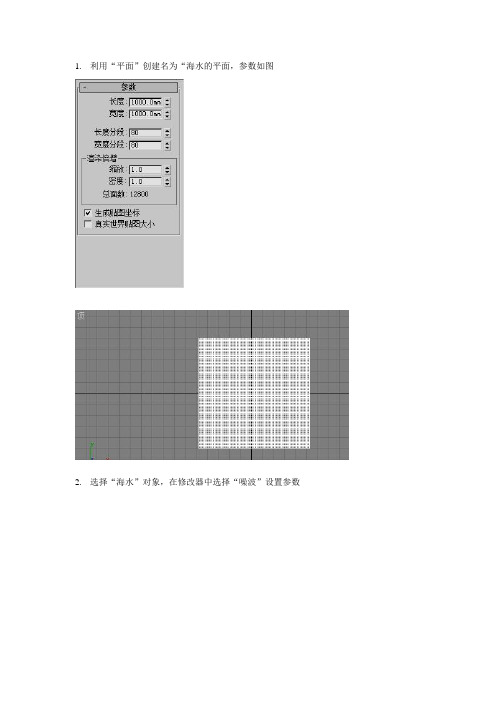
1.利用“平面”创建名为“海水的平面,参数如图
2.选择“海水”对象,在修改器中选择“噪波”设置参数
3.在前视图中选择“海水”对象,按住shift键向下拖动复制“海水01”
4.选择“球体”创建“天空”对象,设置“法线”参数为“翻转法线”如图
5.选择“摄像机”,选择“目标”对象,在视图中创建摄像机,并在“修改”面板中设置
“视野”为45
6.激活透视图,按C键从透视图切换至摄像机视图,按SHIFT+F打开摄像机安全框
二
选择“灯光”按钮,选择“泛光灯”,在顶视图中创建一盏泛光灯,名为“天空光”。
选择“天空光”在“强度/颜色/衰减”中设置颜色参数。
如图
并设置“倍增”为1
三.1.按M键,选择一个材质球,选择“明暗器基本参数”中的“各向异性”,
选择“漫反器”后的色块,设置参数如图
2.选择“漫反射”后的按钮,在列表中双击“位图”,在打开的对话框中选择需要的图片
单击“返回”按钮,在“明暗器基本参数”列表中设置参数,如图
3.选择“天空”对象,赋予材质
4选择另外一个材质球,在“明暗器基本参数”选择“各向异性”,设置“漫反射”颜色,参数如图
并设置“反射高光”,参数
5在“扩展参数”栏中设置如下
6在“贴图”中选择“凹凸”双击“”细胞,设置细胞参数,如图
设置“凹凸”数量为-96
7单击“返回”按钮,选择“贴图”---“反射”,并双击“光线跟踪”,设置数量为100.参数如图
8.同样方法选择“折射”设置数量为45,参数如图
9.选择“海水”对象,赋予材质,效果如图
10.按F9渲染
最后效果图。
3DS_MAX常用材质

3DS MAX材质以下为大家提供一些常见且具有一定代表性的材质的制作方式,并加以评论或解释,以提高大家对3DS MAX的材质制作的感性认识。
一、塑料材质的做法:3DS MAX中需要处理大量的塑料材质。
从其特征上看,塑料表面光洁,能反光,反光点较小,颜色有较为单一。
即使塑料表面有反射也是非常轻微的,所以往往可以忽略。
SHADER[明暗方式]:BLINN或PHONGAMBIENT[环境光色]:R190 G190 B190 (如果亮度调低了不容易体现塑料的质感)DIFFUSE[漫反射色]:R240 G240 B240 (不要调到最大值,否则不真实也无法体现高光)SPECULAR[高光色]:默认值SPECULAR LEVEL[高光亮度]: 95 (比较亮,所以要调得大点,但不应该超过100)GLOSSINESS[高光范围]: 80 (这样才保证高光点比较小,符合塑料高光特点)说明:普通塑料颜色单一,表面也没有凹凸感,所以没有必要使用漫反射或凹凸贴图。
其实要增强真实感,还可以给塑料材质以轻微的反射。
二、表面粗糙的材质的做法:有些物体的表面比较粗糙,但是颜色比较单一,高光值极小,不会在物体表面形成高亮点,但是表面可能有凹凸感。
下面以模拟表面比较粗糙的浅褐色材质为例,给出各项设置以供大家参考:SHADER[明暗方式]:BLINN方式(如果选用PHONG方式不容易突出表面的粗糙感)AMBIENT[环境光色]:R67 G53 B32 (很暗的褐色)DIFFUSE[漫反射色]:R156 G123 B77 (浅褐色的RGB值)SPECULAR[高光色]: R206 G207 B159SPECULAR LEVEL[高光亮度]: 15 (高光很低,但不要调整为0,否则没有层次感) GLOSSINESS[高光范围]: 8SOFTEN[柔化值]:0.5 (加大柔化值是为了尽量降低生硬的高光效果,突出粗糙感) 说明:如果表面有较明显的凹凸感,请指定凹凸贴图。
3DS MAX常用材质
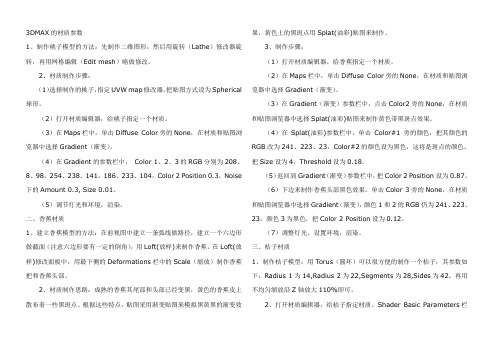
3DMAX的材质参数1、制作桃子模型的方法:先制作二维图形,然后用旋转(Lathe)修改器旋转,再用网格编辑(Edit mesh)略做修改。
2、材质制作步骤:(1)选择制作的桃子,指定UVW map修改器,把贴图方式设为Spherical 球形。
(2)打开材质编辑器,给桃子指定一个材质。
(3)在Maps栏中,单击Diffuse Color旁的None,在材质和贴图浏览器中选择Gradient(渐变)。
(4)在Gradient的参数栏中,Color 1、2、3的RGB分别为208、8、98,254、238、141,186、233、104,Color 2 Position 0.3,Noise 下的Amount 0.3, Size 0.01。
(5)调节灯光和环境,渲染。
二、香蕉材质1、建立香蕉模型的方法:在前视图中建立一条弧线做路径,建立一个六边形做截面(注意六边形要有一定的倒角),用Loft(放样)来制作香蕉。
在Loft(放样)修改面板中,用最下侧的Deformations栏中的Scale(缩放)制作香蕉把和香蕉头部。
2、材质制作思路:成熟的香蕉其尾部和头部已经变黑,黄色的香蕉皮上散布着一些黑斑点。
根据这些特点,贴图采用渐变贴图来模拟黑黄黑的渐变效果,黄色上的黑斑点用Splat(油彩)贴图来制作。
3、制作步骤:(1)打开材质编辑器,给香蕉指定一个材质。
(2)在Maps栏中,单击Diffuse Color旁的None,在材质和贴图浏览器中选择Gradient(渐变)。
(3)在Gradient(渐变)参数栏中,点击Color2旁的None,在材质和贴图浏览器中选择Splat(油彩)贴图来制作黄色带黑斑点效果。
(4)在Splat(油彩)参数栏中,单击Color#1旁的颜色,把其颜色的RGB改为241、223、23,Color#2的颜色设为黑色,这将是斑点的颜色。
把Size设为4,Threshold设为0.18。
《室内效果图制作案例教程》教学课件 第5章 效果图制作基本功——材质和贴图

u 再将多维/子对象材质赋予液晶电视模型;最后为液晶
电视模型添加“UVW贴图”修改器,并设置其参数。
21
案例4 为液晶电视添加材质
——“多维/子对象”材质
案例总结
本案例通过为液晶电视添加材质,学习了“多 维/子对象”材质的制作和应用方法。在本例的操作 过程中,读者应注意设置子材质的数量和参数,还 应注意设置可编辑多边形中指定多边形材质ID的方 法(设置可编辑网格和可编辑面片中网格和面片材 质ID的方法,与设置多边形的相同),以及“UVW 贴图”修改器的应用。
u 然后设置“反射”通道的颜色、“高光光泽度”、
“反射光泽度”和“细分”选项的参数;
u 最后调整折射的“光泽度”、“折射率”和“折射”
通道的颜色。
29
案例6 制作磨砂玻璃材质
——VRayMtl
案例总结
本案例通过为门模型添加磨砂玻璃材质,学习了 利用VRayMtl材质制作磨砂玻璃材质的方法。在本例 的操作过程中,读者应注意VRayMtl材质中“反射”选 项区和“折射”选项区中各参数的功能,尤其应注意 “折射”选项区中的“光泽度”和“折射率”选项。
22
效果图制作基本功——材质和贴图
5.3 VRay常用材质
使用VRay材质可以获得较好的物理照明效果,渲染速度快,反射和折射参数设置方便,并且与 VRay渲染器配合使用,可以渲染出达到真实照片的效果图。为此,本节介绍几种VRay常用的材质类型 (简称VR材质)。
5.3.1 VRay基础知识 常用的VRay材质主要有“VRayMtl”、“VRay灯光”和“VRay混合”材质。此外,利用VRay几 何体中的VRay毛发与VRay材质材质配合,可以生成非常逼真的地毯及人的毛发效果。
如何在3Dmax中创建逼真的植物材质

如何在3Dmax中创建逼真的植物材质如何在3D Max中创建逼真的植物材质植物材质是数字艺术家在3D建模和渲染中常常使用的技术之一。
通过使用3D Max软件,可以创建逼真的植物材质,使其看起来与真实的植物相似。
下面将详细介绍如何在3D Max中创建逼真的植物材质的步骤,以及相关技巧和注意事项。
步骤一:准备工作1. 确保你已经安装并正确配置了3D Max软件。
2. 根据需要,准备好用于创建植物材质的纹理资源。
这包括植物的叶子、树皮和花朵等素材。
步骤二:创建基础材质1. 打开3D Max软件并新建一个场景。
2. 选择一个模型(例如树木或植物叶子)并将其导入到场景中。
3. 在“材质/贴图浏览器”中选择一个基础材质并将其应用到所选模型上。
4. 调整基础材质的颜色、亮度、反射率和透明度等参数,以创建一个基本的植物材质。
步骤三:添加纹理1. 在3D Max软件中打开一个编辑器窗口,并选择场景中的纹理。
2. 在编辑器窗口中,将所选的纹理应用到模型的表面,例如叶子、树皮或花瓣等部分。
3. 根据需要调整纹理的参数,例如颜色、透明度和光照等,以使其看起来更加真实。
步骤四:使用贴图1. 使用3D Max软件中的材质编辑器,将其他贴图(例如法线贴图、透明贴图和置换贴图)应用到所选模型的表面上。
2. 根据贴图的特点,调整参数以获得更逼真的效果。
例如,通过加入法线贴图来模拟植物的纹理和细节。
3. 添加透明贴图可以模拟植物叶子的透明度,从而更加真实地呈现植物的外观。
步骤五:调整光照与阴影1. 使用3D Max软件中的灯光工具,在场景中添加光源。
2. 调整光源的位置和强度,以获得适合场景的光照效果。
3. 使用阴影设置工具,对场景中的模型进行阴影处理,以增加逼真度。
步骤六:优化细节1. 进一步优化植物材质的细节,例如添加透明度、颜色变化和纹理的差异等。
2. 在渲染设置中选择适当的渲染引擎和设置,以获得更高质量的渲染结果。
3. 调整相机角度和位置,以获得最佳的渲染效果。
3DS MAX打造逼真的柑橘材质效果
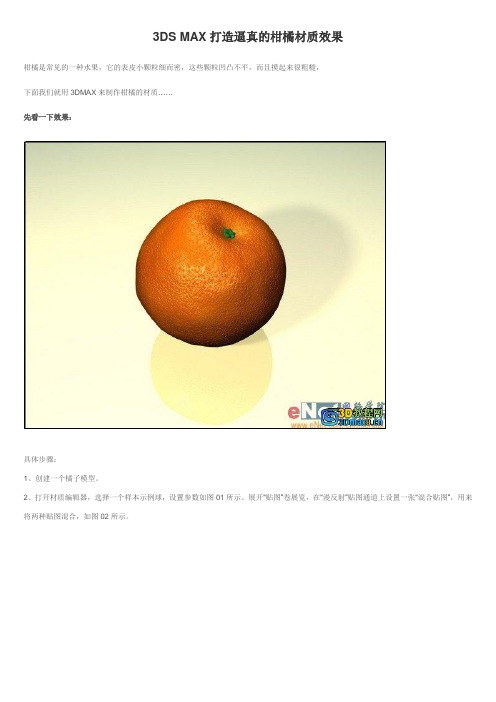
3DS MAX打造逼真的柑橘材质效果柑橘是常见的一种水果,它的表皮小颗粒细而密,这些颗粒凹凸不平,而且摸起来很粗糙,下面我们就用3DMAX来制作柑橘的材质……先看一下效果:具体步骤:1、创建一个橘子模型。
2、打开材质编辑器,选择一个样本示例球,设置参数如图01所示。
展开“贴图”卷展览,在“漫反射”贴图通道上设置一张“混合贴图”,用来将两种贴图混合,如图02所示。
3、进入混合贴图层级后,为混合贴图的“颜色1”贴图槽指定一张“噪波”贴图,如图03所示。
4、修改噪波平铺次数,并在“噪波参数”卷展栏中,将“颜色1”的RGB分别设置为255、75、0,将“颜色2”的RGB分别设置为255、120、0,设置完成后返回混合贴图层级,效果如图04所示。
5、在混合贴图层级中,用鼠标拖动复制的方法将“颜色1”的贴图复制到“颜色2”贴图槽上,如图05所示。
6、将混合贴图的“混合量”设置为“50”,然后进入“颜色2”的噪波贴图子层级,在“噪波参数”卷展栏中,将“颜色1”的RGB值设置修改为255、156、0,设置完成后单击向上按钮两次返回最顶层级,效果如图06-07所示。
7、为“高光级别”通道指定一张“噪波”贴图,如图08所示,并修改参数如图09所示。
8、将“漫反射”贴图通道的材质复制到“凹凸”贴图通道中,并分别进入“颜色1”贴图槽和“颜色2”贴图槽的噪波贴图子层级修改相关参数,参数设置如图10-11所示。
9、制作柑橘根部材质。
选择第二个样本示例球,设置材质的漫反射颜色的RGB分别为27、111、31,如图12所示。
然后将其赋予柑橘的根部。
10、展开“贴图”卷展栏,为“凹凸”贴图通道设置一张“噪波”类型贴图,并修改噪波参数如图13-14所示。
11、材质制作完成,最终效果如图15所示。
3D-Max常用材质参数设定
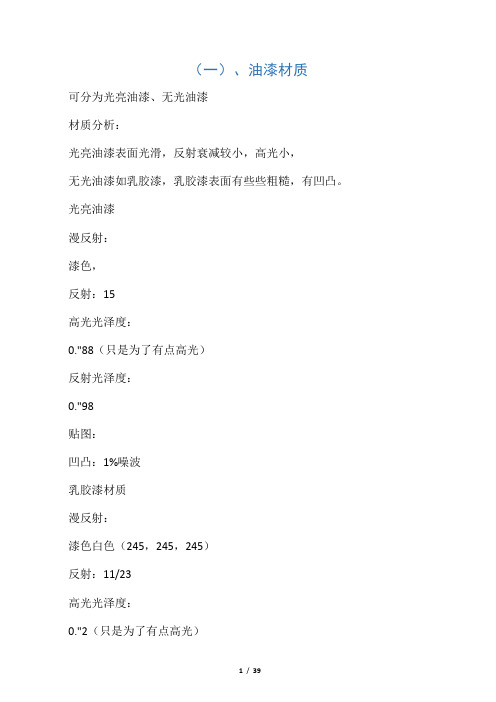
(一)、油漆材质可分为光亮油漆、无光油漆材质分析:光亮油漆表面光滑,反射衰减较小,高光小,无光油漆如乳胶漆,乳胶漆表面有些些粗糙,有凹凸。
光亮油漆漫反射:漆色,反射:15高光光泽度:0."88(只是为了有点高光)反射光泽度:0."98贴图:凹凸:1%噪波乳胶漆材质漫反射:漆色白色(245,245,245)反射:11/23高光光泽度:0."2(只是为了有点高光)反射光泽度:1细分:25选项:反射追踪取消※白墙的做法需要灯光和材质的配合,同时也要控制好色溢,指定为VR材质包裹器灯光用稍偏蓝(如RGB=237,235,255),色溢控制好,如将GI面版下saturation 调小(如0.5~0."6),同时也调好暴光参数与亮暗部倍增就可以了.有的在环境贴图里加入OUTPUT,有的在漫反射里加入OUTPUT,降低数量,适当提高RGB级别。
墙面漆漫射:245发光贴图于灯光缓存反射:20-25高光0."25选项:去掉第一个提高渲染速度VR是双面显示材质的,可以去掉。
细分:12-16顶面,和墙面一样,细分12-16白色油漆漫射:255反射:25-300."85-0."88光泽:0."9细分:16(二)、木质类材质木地板1(檀木)漫反射:木地板材质(添加一张位图)转到位图,位图/坐标/模糊:0."5,目的使图片更清晰。
反射:木地板的黑白贴图黑调偏暗,RGB 30/30/30 右边小按钮/选择衰减衰减参数衰减类型:Fresnel前侧颜色滑块:RGB 200/215/235高光光泽度:0."8,反射光泽度:0."85,细分:15/25贴图:凹凸60%木地板的黑白贴图黑调偏亮。
或直接复制漫反射中位图30%木地板2(印象)漫反射:木地板材质(添加一张位图)反射:衰减高光光泽度:0."9反光光泽度:0."7贴图:凹凸:10%木地板材质(从漫反射中以实例方式复制) 木纹亮面清漆木材(黑石)漫反射:木纹贴图(添加一张位图)反射;49高光光泽度-0."84反射光泽度:1。
3Dmax第6章材质PPT课件

2021/3/7
CHENLI
34
练习2
3DS MAX
2021/3/7
CHENLI
35
制作参数
3DS MAX
漫反射贴图
不透明度贴图
平铺:5×5
2021/3/7
CHENLI
【返3回6 】
3DS MAX
4. 凹凸贴图通道
利用图象的明暗度来影响材质表面的光滑程度,从而产生凹 凸的表面效果;
白色部分产生凸起,黑色部分产生凹陷,中间色产生过渡。 强度值:正值,产生向外的凸起
2021/3/7
CHENLI
9
渲染方式示例
默认方式
3DS MAX
面贴图
贴图: Hanbao-2.jpg
线框
2021/3/7
双面线框
面状
CHENLI
【返1回0 】
3DS MAX
2.【Blinn基本参数】栏
二
者
通
对象表面在
常
阴影区的颜色
锁
定
对象表面
成
过渡区的颜色
同
色
物体表面
被光线照射后
的高亮区域
物体表面 自发光的颜色
① 位图 Bitmap
√
√
3DS MAX
图象裁剪
图象路径
√
√
U:水平方向 V:垂直方向
偏移值:默认值0,1为一个来回
2021/3/7
CHENLI
19
参数示例
标准默认值
平铺: U=1 V=2 位移: U=0 V=0.25
平铺 U=1 V=2
裁剪:大概1/4
3DS MAX
2021/3/7
CHENLI
第五章 3d max 的材质与贴图PPT课件

图6-16 Anisotropic
图6-17 Blinn ·如图6-17所示为Blinn着色方式。
ቤተ መጻሕፍቲ ባይዱ 如图6-18所示为Metal着色方式。 图6-18 Metal
·如图6-19所示为Multi-Layer着色方式。 图6-19 Multi-Layer
图6-8 材质贴图导航器
Select by Material(由材质选取)。 当你想将设计好的材质赋予场景的多个对象时,不必到场景中一 一选取。当将财质赋予第一个对象后,此按钮被击活,单击此按 钮就会弹出选择对话框,然后选取对象名称,逐予材质。 ·材质/贴图浏览器 Material/Map Browser对话框。单击工具栏中与材质相关的按钮或 在参数栏中单击材质类型或赋予贴图时,都会弹出此对话框。 这一对话框有两个形式,当单击工具栏右下角的Type按钮时,显 示材质类型对话框如图6-9所示。
材质在三维模型创建过程中是至关重要的一 环。我们要通过它来增加模型的细节,体现 出模型的质感。材质对如何建立对象模型有
着直接的影响。
材质编辑器的使用 单击工具栏中的
按钮即可进入材质编辑器对话框,如图6-1所示。
图6-1 材质编辑器 材质编辑器的对话框是浮动的,可将其拖拽到屏幕的任意位置, 这样便于观看场景中材质赋予对象的结果。
图6-9 显示材质对话框
·参数栏 调节材质属性的参数,3DSMAX5.0的参数栏包括六个卷展栏,如 图6-11所示。
图6-11 材质参数卷展栏
保存和删除材质 可以在材质编辑器中,将材质保存到材质/贴图浏览器中的一个库文 件中。 1)在材质编辑器的工具栏中,单击
Put to Library放入库中。 2)直接用鼠标从示例框将材质拖到材质/贴图浏览器中。 也可以将存入的材质从库中删除,一次可删除一个或全部删除。控制材质/贴图 浏览器中材质清单上。
3dmax不锈钢材质

3dmax不锈钢材质1. 引言3D Max是一种流行的三维建模和渲染软件,被广泛应用于建筑、室内设计、产品设计等领域。
不锈钢材质是在建模和渲染过程中常用的一种材质类型。
本文将详细介绍在3D Max中创建和调整不锈钢材质所需的步骤和技巧。
2. 创建不锈钢材质在3D Max中,创建不锈钢材质需要通过以下步骤:2.1 打开材质编辑器首先,打开3D Max软件,通过菜单栏进入“渲染”选项,并选择“材质编辑器”。
2.2 创建新材质球在材质编辑器中,点击“创建”按钮,然后选择“标准材质球”。
2.3 调整基本材质属性在创建的新材质球中,点击“基本参数”选项卡,可以看到一些基本的材质属性。
根据需要,可以调整颜色、反射、折射等属性。
2.4 添加材质贴图要给不锈钢材质添加贴图,可以在“材质编辑器”中的“贴图”选项卡中添加相应的材质贴图。
通常,不锈钢材质会使用金属纹理贴图、镜面反射贴图等来模拟不锈钢的表面效果。
2.5 调整贴图属性对于添加的贴图,可以在“贴图”选项卡中进行进一步的调整。
例如,可以调整纹理的重复模式、旋转角度、缩放比例等。
2.6 调整光照和反射不锈钢材质在渲染时的效果很大程度上取决于光照和反射效果。
可以在材质编辑器的“反射”选项卡中调整反射颜色、反射模糊度、反射强度等属性,以达到所需的不锈钢效果。
3. 调整不锈钢材质的进阶技巧除了基本的不锈钢材质创建步骤外,还有一些进阶技巧可以提高不锈钢效果的真实性和质感:3.1 使用高分辨率贴图为了提高不锈钢材质的细节效果,可以使用高分辨率的贴图。
这可以通过在贴图属性中调整贴图的分辨率或使用更高质量的贴图来实现。
3.2 添加凹凸贴图为了模拟不锈钢表面的纹理和凹凸效果,可以使用凹凸贴图。
凹凸贴图可以在材质编辑器的“凹凸”选项卡中添加,并通过调整深度、强度等属性来达到所需的效果。
3.3 调整环境光遮挡在不锈钢材质的渲染过程中,使用环境光遮挡可以增强不锈钢表面的阴影效果和深度感。
3ds max各种常用材质参数
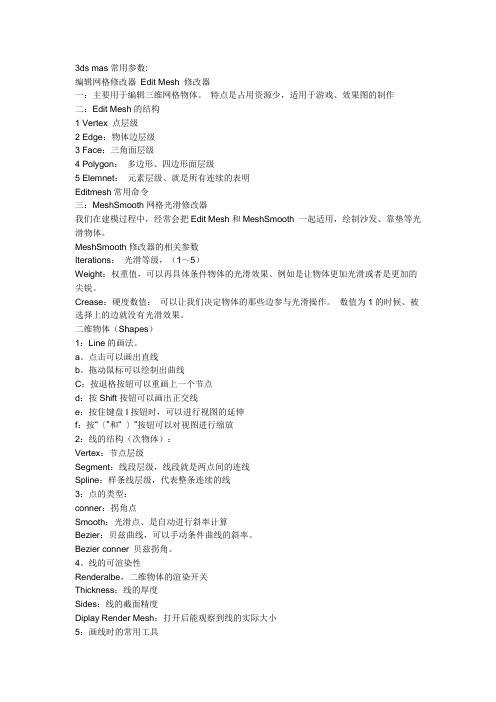
3ds mas常用参数:编辑网格修改器Edit Mesh 修改器一:主要用于编辑三维网格物体。
特点是占用资源少,适用于游戏、效果图的制作二:Edit Mesh的结构1 Vertex 点层级2 Edge:物体边层级3 Face:三角面层级4 Polygon:多边形、四边形面层级5 Elemnet:元素层级、就是所有连续的表明Editmesh常用命令三:MeshSmooth网格光滑修改器我们在建模过程中,经常会把Edit Mesh和MeshSmooth 一起适用,绘制沙发、靠垫等光滑物体。
MeshSmooth修改器的相关参数Iterations:光滑等级,(1~5)Weight:权重值,可以再具体条件物体的光滑效果、例如是让物体更加光滑或者是更加的尖锐。
Crease:硬度数值:可以让我们决定物体的那些边参与光滑操作。
数值为1的时候、被选择上的边就没有光滑效果。
二维物体(Shapes)1:Line的画法。
a。
点击可以画出直线b。
拖动鼠标可以绘制出曲线C:按退格按钮可以重画上一个节点d:按Shift按钮可以画出正交线e:按住键盘I按钮时,可以进行视图的延伸f:按“〔”和“ 〕”按钮可以对视图进行缩放2:线的结构(次物体):Vertex:节点层级Segment:线段层级,线段就是两点间的连线Spline:样条线层级,代表整条连续的线3:点的类型:conner:拐角点Smooth:光滑点、是自动进行斜率计算Bezier:贝兹曲线,可以手动条件曲线的斜率。
Bezier conner 贝兹拐角。
4。
线的可渲染性Renderalbe,二维物体的渲染开关Thickness:线的厚度Sides:线的截面精度Diplay Render Mesh:打开后能观察到线的实际大小5:画线时的常用工具Refine 加点命令Fillet:倒圆角Chamfer:倒斜角工具Outline:复制样条线工具(在Spline层级)Attach:激活命令,把外部的二维物体结合进来。
3dsMax常用的七种材质参数设置

3dsMax常用的七种材质参数设置3ds Max常用的七种材质参数设置一、木材的材质制作1、明暗模式一般选用“反射”2、三种颜色分量的典型取值如下:高光色:红229,绿229,蓝229表面色:根据木材固有色取值。
阴影色:红51,绿51,蓝513、高光强度一般取30左右。
4、反光区一般取40左右。
5、柔化值(决定高光色、表面色、阴影色的过渡平缓与否,数值越大越平缓)一般取0.1二、地板的材质制作1、明暗模式一般选用“反射”2、三种颜色分量的典型取值如下:高光色:红250,绿250,蓝250表面色:红60,绿45,蓝20阴影色:红11,绿4,蓝43、贴图类型中表面色百分比为504、勾选反射,百分比为20加光线跟踪三、大理石与瓷砖材质的制作1、明暗模式一般选用“反射”2、三种颜色分量的典型取值如下:高光色:红229,绿229,蓝229表面色:根据各自固有色取值。
阴影色:红51,绿51,蓝513、高光强度一般取70左右。
4、反光区一般取50左右。
5、柔化值(决定高光色、表面色、阴影色的过渡平缓与否,数值越大越平缓)一般取0.16、勾选反射,百分比为20加光线跟踪四、织物类材质的制作1、明暗模式可选用多面,也可选用明暗处理2、织物类材质一般都使用贴图,因此高光色、表面色、阴影色的颜色分量不重要。
3、如选用多面明暗模式,高光强度一般取25左右,反光区一般取35左右。
4、柔化值一般取0.15、纹理效果一般通过在表面色贴图栏贴图取得。
五、金属类材质的制作1、明暗模式一般选用金属2、阴影色近黑,表面色中等灰度,无高光色3、高光强度可取90~~150左右4、反光区一般取70左右5、可适当设置自发光值。
不锈钢的制作:明暗模式金属,阴影色都为0,表面色为131,114,103,高光强度可取90~~150左右,反光区一般取70左右,勾选贴图类型下反射,百分比为100,在贴图类型中选择一幅金属图片。
六、玻璃类材质的制作1、明暗模式一般为多面2、因为玻璃是透明对象,要打开光照类型中的双面复选开关3、阴影色、表面色设置为玻璃的颜色,高光色一般设置为白色。
3DMAX材质参数
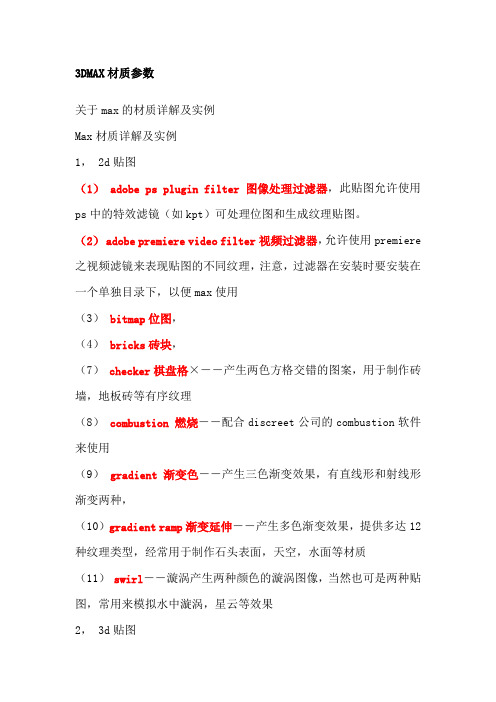
3DMAX材质参数关于max的材质详解及实例Max材质详解及实例1, 2d贴图(1) adobe ps plugin filter图像处理过滤器,此贴图允许使用ps中的特效滤镜(如kpt)可处理位图和生成纹理贴图。
(2) adobe premiere video filter视频过滤器,允许使用premiere 之视频滤镜来表现贴图的不同纹理,注意,过滤器在安装时要安装在一个单独目录下,以便max使用(3) bitmap位图,(4)bricks砖块,(7)checker棋盘格×――产生两色方格交错的图案,用于制作砖墙,地板砖等有序纹理(8)combustion 燃烧――配合discreet公司的combustion软件来使用(9)gradient渐变色――产生三色渐变效果,有直线形和射线形渐变两种,(10)gradient ramp渐变延伸――产生多色渐变效果,提供多达12种纹理类型,经常用于制作石头表面,天空,水面等材质(11) swirl――漩涡产生两种颜色的漩涡图像,当然也可是两种贴图,常用来模拟水中漩涡,星云等效果2, 3d贴图(1) cellular(细胞)――除了细胞外常用来模拟石头砌墙,鹅卵石路面甚至是海面等物体的效果(4)dent(凹痕)――能产生一种风化和腐蚀的效果,常用于bump贴图,可做岩石,锈迹斑斑的金属等效果(5) falloff(衰减)――产生两色过渡的效果(或两种贴图)经常配合opacity(镂空)贴图方式来用,产生透明衰减效果,用于制作水晶,太阳光,霓虹灯,眼球等物,还常用配合mask(遮罩)和mix(混合)贴图,制作一些多个材质渐变融合或覆盖的效果,(6) marble(大理石)―产生岩石断层的效果,还可用作木头纹理(7) noise(噪波)――通过两种颜色或贴图的随机混合,产生一种无序的杂点效果,使用较频繁,常用于石头,天空等(8)particle age(粒子年龄)――专用于粒子系统,据粒子所设定的时间段,分别为开始,中间,结束处的粒子指定三种不同颜色或贴图,类似颜色渐变,不过是真正的动态渐变,做彩色粒子流动的效果(9)particle mblur(粒子运动模糊)――据粒子速度进行模糊处理,常配合opacity贴图使用(10) prelim marble(珍珠岩)――通过两种颜色混合,产生类似珍珠岩纹理的效果。
3DMAX技术中的物理材质与材质贴图制作
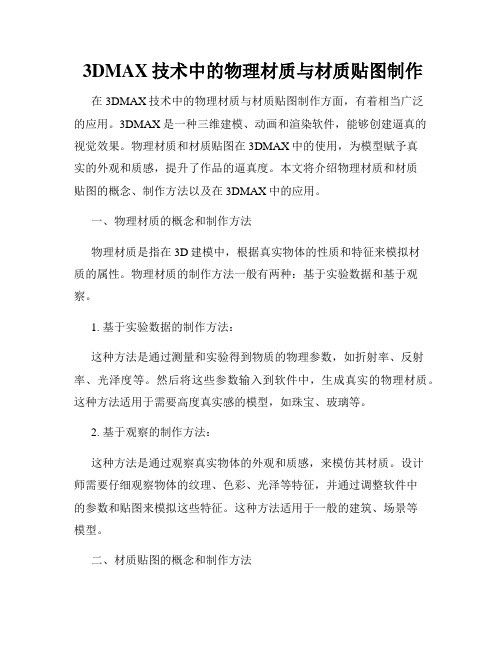
3DMAX技术中的物理材质与材质贴图制作在3DMAX技术中的物理材质与材质贴图制作方面,有着相当广泛的应用。
3DMAX是一种三维建模、动画和渲染软件,能够创建逼真的视觉效果。
物理材质和材质贴图在3DMAX中的使用,为模型赋予真实的外观和质感,提升了作品的逼真度。
本文将介绍物理材质和材质贴图的概念、制作方法以及在3DMAX中的应用。
一、物理材质的概念和制作方法物理材质是指在3D建模中,根据真实物体的性质和特征来模拟材质的属性。
物理材质的制作方法一般有两种:基于实验数据和基于观察。
1. 基于实验数据的制作方法:这种方法是通过测量和实验得到物质的物理参数,如折射率、反射率、光泽度等。
然后将这些参数输入到软件中,生成真实的物理材质。
这种方法适用于需要高度真实感的模型,如珠宝、玻璃等。
2. 基于观察的制作方法:这种方法是通过观察真实物体的外观和质感,来模仿其材质。
设计师需要仔细观察物体的纹理、色彩、光泽等特征,并通过调整软件中的参数和贴图来模拟这些特征。
这种方法适用于一般的建筑、场景等模型。
二、材质贴图的概念和制作方法材质贴图是指将真实物体的纹理、色彩等特征通过贴图的方式应用到3D模型上,以增加模型的真实感和细节。
1. 贴图的种类:常见的材质贴图有漫反射贴图、法线贴图、高光贴图等。
漫反射贴图用于模拟物体表面的颜色和纹理,法线贴图用于模拟物体的凹凸和细节,高光贴图用于模拟物体的高光反射。
2. 贴图的制作方法:贴图的制作可以通过在软件中绘制或是从照片中获取。
在绘制贴图时,设计师可以使用绘图软件如Photoshop等,根据需要绘制出模拟物体表面的颜色和纹理。
在照片获取方面,可以使用照相机拍摄真实物体的细节,然后将照片导入到软件中并进行处理,以生成贴图。
三、物理材质和材质贴图在3DMAX中的应用在3DMAX中,物理材质和贴图可以通过材质编辑器进行设置和调整。
设计师可以选择和调整不同的参数,以获得所需的材质效果。
1. 物理材质的应用:通过物理材质,可以模拟出不同材质的外观和特性。
3ds max16种材质简介
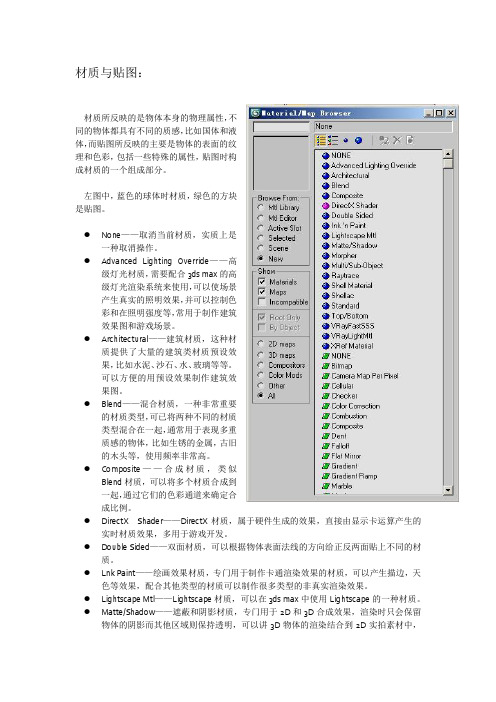
材质与贴图:材质所反映的是物体本身的物理属性,不同的物体都具有不同的质感,比如国体和液体,而贴图所反映的主要是物体的表面的纹理和色彩,包括一些特殊的属性,贴图时构成材质的一个组成部分。
左图中,蓝色的球体时材质,绿色的方块是贴图。
●None——取消当前材质,实质上是一种取消操作。
●Advanced Lighting Override——高级灯光材质,需要配合3ds max的高级灯光渲染系统来使用,可以使场景产生真实的照明效果,并可以控制色彩和在照明强度等,常用于制作建筑效果图和游戏场景。
●Architectural——建筑材质,这种材质提供了大量的建筑类材质预设效果,比如水泥、沙石、水、玻璃等等。
可以方便的用预设效果制作建筑效果图。
●Blend——混合材质,一种非常重要的材质类型,可已将两种不同的材质类型混合在一起,通常用于表现多重质感的物体,比如生锈的金属,古旧的木头等,使用频率非常高。
●Composite——合成材质,类似Blend材质,可以将多个材质合成到一起,通过它们的色彩通道来确定合成比例。
●DirectX Shader——DirectX材质,属于硬件生成的效果,直接由显示卡运算产生的实时材质效果,多用于游戏开发。
●Double Sided——双面材质,可以根据物体表面法线的方向给正反两面贴上不同的材质。
●Lnk Paint——绘画效果材质,专门用于制作卡通渲染效果的材质,可以产生描边,天色等效果,配合其他类型的材质可以制作很多类型的非真实渲染效果。
●Lightscape Mtl——Lightscape材质,可以在3ds max中使用Lightscape的一种材质。
●Matte/Shadow——遮蔽和阴影材质,专门用于2D和3D合成效果,渲染时只会保留物体的阴影而其他区域则保持透明,可以讲3D物体的渲染结合到2D实拍素材中,在影视特效中运用比较广泛。
●Morpher——变形材质,专门制作材质变形动画的一种材质,配合Morpher修改器可以制作各种材质互相转化的动画,比如一个物体由新变旧的效果。
《3ds Max三维动画制作》项目5 材质的使用

• 创建圆柱体
选中最上面一圈所有面
设置ID
选择“多维/子对象”选项
•设置材质数量
参数设置
多重材质贴图效果
任务4 UVW 贴图
• 任务引入
• 小丽家需要翻新客厅,并准备将客厅的地砖更换为木地板,在木地板的选择上小周 犯难了,打算通过3ds Max来进行设计,在为地板赋予材质贴图时,又出现了新的问 题,发现木地板材质贴图不均匀,需要怎样进行改进呢?用什么方法调整贴图方式 呢?
• (8)连续单击材质编辑器工具栏上的“转到父对象”图标,返回双面材质基本参数 面板。
• (9)单击“背面材质”后面的Material#3(Standard(Legacy))图标,展开背面材 质编辑层次,将漫反射设置为洋红色,如图所示。
• (10)连续单击材质编辑器工具栏上的“转到父对象”图标,返回双面材质基本参 数面板,在视图中选中茶壶对象,单击材质编辑器工具栏上的“将材质指定给选定 对象”图标,赋予茶壶,透视图如图所示。
• 3ds Max主要为我们提供了平面、柱形、球形、收缩包裹、长方体、面和XYZ 到UVW 贴图7种贴图方式。下面介绍几种贴图方式。
• 1.平面
• 贴图从一个平面被投下,这种贴图方式在物体只需要一个面有贴图时使用,如图所 示。
• 修改后的效果
平面映射贴图的效果
• 2.柱形
• 贴图是投射在一个柱面上,环绕在圆柱的侧面。这种坐标在物体造型近似柱体时非 常有用。如图所示。
•双面基本参数卷展栏
外表面材质调整框
设置颜色
透视图显示
• (11)单击“渲染”→“渲染设置”菜单命令,打开“渲染设置:扫描线渲染器” 对话框,“输出大小”设置为自定义,宽度设置为640,高度设置为480,并且勾选 “强制双面”复选框,如图所示,单击“渲染”按钮,渲染视图,结果如图所示。
《3DsMax三维动画制作》 第05章 材质与贴图

材质描述对象如何反射或透射灯光。在材质中,贴图可以模拟纹理、应用设计、 反射、折射和其他效果。贴图也可以用作环境和投射灯光。通过赋予模型各式各 样的材质,才能使模型真正产生逼真的效果。(如图5-1所示)
第一章 3ds Max基础知识
图5-1
第五章 材质与贴图
材质编辑器
3ds Max对于材质的编辑主要是依靠“材质编辑器”来完成的,在主工具栏中 单击“材质编辑器”按钮,就可打开“材质编辑器”。(如图5-2所示) 目前,3ds Max内置了“精简材质编辑器”和“slate材质编辑器”两种材质编辑器。
图5-8
第五章 材质与贴图
常用贴图
前面已经对贴图通道进行了详细讲解,下面将为读者介绍用于这些通道的贴 图设置。使用贴图通常是为了改善材质的外观和真实感,也可以使用贴图创建环 境或者创建灯光投射。将贴图与材质一起使用,贴图将为对象几何体添加一些细 节而不会增加它的复杂度。
当读者需要为某通道添加贴图时,可以单击该通道右侧的“无”按钮,打开 “材质/贴图浏览器”对话框,在该对话框中选择所需的贴图类型即可,3ds Max 提供了多种贴图类型供用户选择。(如图5-13和图5-14所示)
【示例窗口】 用于预览材质和贴图效果,每个窗口可以预览单个材质或贴图。
【工具栏】 位于示例窗的右侧和下方,这些工具用于管理和更改贴图及材质。
【参数区】 是在材质设计时使用最频繁的区域,通过参数区,我们可以设置材质的各种属
性参数。
第五章 材质与贴图
材质的指定
在3ds Max中,当我们创建好模型,并且在材质编辑器中设置好材质参数后, 需要将设置好的材质指定给模型对象,才能够使模型对象获得相应的材质属性。 将材质指定给对象的方法主要有以下两种:
3ds max材质参数及Vray材质
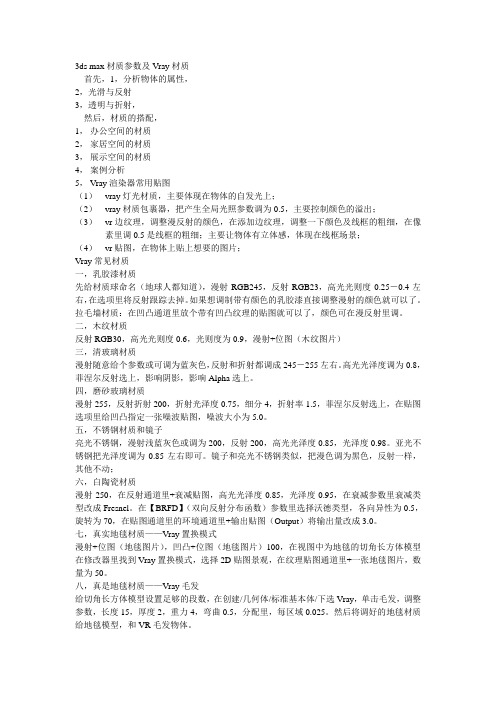
3ds max材质参数及Vray材质首先,1,分析物体的属性,2,光滑与反射3,透明与折射,然后,材质的搭配,1,办公空间的材质2,家居空间的材质3,展示空间的材质4,案例分析5,Vray渲染器常用贴图(1)vray灯光材质,主要体现在物体的自发光上;(2)vray材质包裹器,把产生全局光照参数调为0.5,主要控制颜色的溢出;(3)vr边纹理,调整漫反射的颜色,在添加边纹理,调整一下颜色及线框的粗细,在像素里调0.5是线框的粗细;主要让物体有立体感,体现在线框场景;(4)vr贴图,在物体上贴上想要的图片;Vray常见材质一,乳胶漆材质先给材质球命名(地球人都知道),漫射RGB245,反射RGB23,高光光则度0.25-0.4左右,在选项里将反射跟踪去掉。
如果想调制带有颜色的乳胶漆直接调整漫射的颜色就可以了。
拉毛墙材质:在凹凸通道里放个带有凹凸纹理的贴图就可以了,颜色可在漫反射里调。
二,木纹材质反射RGB30,高光光则度0.6,光则度为0.9,漫射+位图(木纹图片)三,清玻璃材质漫射随意给个参数或可调为蓝灰色,反射和折射都调成245-255左右。
高光光泽度调为0.8,菲涅尔反射选上,影响阴影,影响Alpha选上。
四,磨砂玻璃材质漫射255,反射折射200,折射光泽度0.75,细分4,折射率1.5,菲涅尔反射选上,在贴图选项里给凹凸指定一张噪波贴图,噪波大小为5.0。
五,不锈钢材质和镜子亮光不锈钢,漫射浅蓝灰色或调为200,反射200,高光光泽度0.85,光泽度0.98。
亚光不锈钢把光泽度调为0.85左右即可。
镜子和亮光不锈钢类似,把漫色调为黑色,反射一样,其他不动;六,白陶瓷材质漫射250,在反射通道里+衰减贴图,高光光泽度0.85,光泽度0.95,在衰减参数里衰减类型改成Fresnel。
在【BRFD】(双向反射分布函数)参数里选择沃德类型,各向异性为0.5,旋转为70,在贴图通道里的环境通道里+输出贴图(Output)将输出量改成3.0。
- 1、下载文档前请自行甄别文档内容的完整性,平台不提供额外的编辑、内容补充、找答案等附加服务。
- 2、"仅部分预览"的文档,不可在线预览部分如存在完整性等问题,可反馈申请退款(可完整预览的文档不适用该条件!)。
- 3、如文档侵犯您的权益,请联系客服反馈,我们会尽快为您处理(人工客服工作时间:9:00-18:30)。
工具行
• 示例窗下方的按钮被称为工具行,主要用于材质的打开、 赋予某些物体材质等。 • :将材质指定给选定对象。
•
:在视图中显示贴图,与最终结果无关系,即使不选 择,亦可渲染出。
工具列
• 示例窗右侧的一系列按钮称为工具列,主要用于调整示例 窗中材质的显示状态。
明暗器基本参数面板
• 在这一参数中可以设置材质的明暗类型,以及材质的显示 状态,对于不同的明暗类型,其下参数面板也会有所不同, 3D效果图中主要应用以下两种明暗类型。 • Blinn 胶性 Metal 金属
明暗特性参数面板
• 提示:此参数调整的只是物体的基本颜色,不可能调制出所 谓的纹理(如砖墙、布纹等)出来。
扩展参数面板
• Amt:能产生真实的玻璃效果。
图片的精确控制
(材质赋予物体后图片调整)
• • • • 1.打开材质编辑器,找到相应的材质球。 2.打开导航器 3.直接选择相应的层级面板。 4.产生“坐标参数面板”
2.真实金属(不锈钢、铜)
不锈钢茶壶制作步骤
• 1.选中茶壶,单击 按钮,在打开的“材 质编辑器”对话框中选择一个样本球,将 “表面色”改为白色。 • 2.与制作原始金属的步骤一样,在反射通 道,追加光线追踪材质贴图。 • 3.根据效果调整参数。
注意
1.将“表面色”改为黄色,即可制作出铜材 质茶壶。 2.类似铜的金属材质还包括铝合金、镀金属 制品,这类材质的反射强度及高光强度都 要比不锈钢材质的小,制作这类材质只需 减小这些值即可。
3D中打包处理保存
• 图片、纹理都打包,方便下次操作。 • 方法:File——Archive 起名、保存。
Mapscaler四面贴图坐标 (适合做室外屋顶瓦片)
提示:
• 将视图改成User,调整参数时可见变化。 • Alt+Q 隐藏别的物体,只在透视图中看到 瓦片
完
重设材质球
• 当已有的24个材质球全使用完的时候,可重新设置。 • 按钮 :将当前样本球的所有设置恢复到默认状态。
• 冷材质:没有被使用的材质。 • 热材质:正在被使用的材质。
赋材质步骤
• 1.在视图中选中物体 • 2. 点击 。(此时,物体自身颜色消失, 被覆盖,但并没有丢失。)
如何找回原有材质
针对上图详细说明
• 偏移:改变物体上贴图的位置。 U——X轴 V——Y轴 • 平铺:3.0 3.0 即9张图片平铺在物体表面。 • 角度:一般只用“W‖即“Z‖ • 模糊偏移: 指程度,更加模糊。
位图参数面板
贴图坐标的控制
• ―UVW map‖ 贴图坐标
贴图坐标的控制
• ―UVW map‖ 贴图坐标下 “Alignment‖栏下常用命令: • Acquire作用:物体A拾取物体B 的贴图坐标参数。前提是俩物体 都必须先使用“UVW map‖ 命 令。 • 方法: • 1.选择物体A并按下Acquire命令。 2.在场景中直接点击物体B。这 样物体A就拾取到了物体B的贴 图坐标参数了。
– :给材质命名。
提示:材质不能重名。
材质编辑器的基本结构
• 材质示例窗:在材质编辑器 中,最顶端的6个窗口被称为 材质示例窗口,每个示例窗 口中都有一个灰色的材质球, 用于显示所编辑材质的近似 效果。 • 提示:如某个窗口示例窗周 围有一个白框,则表示它正 处于当前被选择状态。
提示
• 材质编辑器中实际包含了24个示例窗口,系统默认只显示 其中6个。 • 按右键可以快速切换示例窗口显示状态。
格线制作:Tiles
ቤተ መጻሕፍቲ ባይዱ
砖缝制作步骤
贴图与材质的应用
在室内效果图制作过程中会涉及到多种类 型材质的制作,如木质、不锈钢、石材、 铸铁、皮革、塑料、布纹、铝合金、透明 和反射玻璃等。下面详细讲解常用材质的 制作方法。
镜面材质
• 当物体表面比较光滑时,它会产生镜面反射效果,会将周 围的物体映射在其表面上。 • 提示:反射效果必须要有周围的环境衬托。 • 步骤: • 1.赋予材质球表面色 • 2.Maps——Reflection——None——Raytrace(光线追踪) • 3.降低反射强度,调整背景与镜面,使之反射不那么亮。
3.模拟金属(电视机壳)
• 做法:反射通道中使用一张图片来模拟即 可。 • 提示:不适合平面
凹凸材质
• 原理:利用人眼视觉特性,产生一种虚假的视觉上的凹凸 效果,而物体表面并无凹凸。 • 做法:直接将Diffuse里的图关联拷贝给Bump(凹凸通道) 即可。
透明材质
• 原理:利用图片的不同色彩来产生透明效果。
• ——吸管。 • 用吸管去吸附视窗中该物体,单击左键,无需记 住其材质球的具体位置。
• 出现“名称”、“属性”都一样时的几个球,怎 么解决? • 答案:“热材质”框内有4个小三角。
材料扭曲怎么办
• 1.在视图左上角字母处点 击右键。 • 2.选择Texture Correction (以正确纹理显示)
明暗参数右侧各选项
Wire:线框 (决定物体是否以线框的形式进行渲染) 2—Side:双面 (决定物体法线正反方向是否都赋上材质的 选框) Face Map:―面贴图” (决定是否将整个贴图平铺在物体表面的 每个单位面上。) Faceted:面方式 (决定物体渲染时是否采用表面光滑方式。)
没有选中和选中双面复选框的茶壶 着色效果
金属材质
• • • • • 特性:反光强度大、光滑,有较强的反射。 常见的三种金属模拟: 1.无反射——原始金属(铸铁栏杆) 2.真实反射——真实金属(不锈钢、铜等) 3.模拟反射——模拟金属(电视机壳)
1.无反射——原始金属(铸铁栏杆)
原始金属做法
• 1.选择胶线——金属。 • 2.改变其表面色为金属色,自发光10,高光 值100,光泽度65.
3D MAX效果图制作
材质篇
材质基本概念
• 材质是某种材料表达出来的外观质感,是 3D软件对物体真实纹理的模拟。 • 能表现出金属、透明、反光、自发光等效 果。而要实现这些属性功能的调节,必须 通过材质编辑器实现
材质编辑器
• 快捷键M
材质分类
材质分为标准材质和复合材质两大类。 标准材质是3ds max 提供的一种最基本最 常用的材质,由7个卷展栏组成,如图所示。 每种卷展栏的功能说明如下:
